win11开始菜单点击无效 win11开始菜单不起作用解决方法
Windows11是最新的操作系统由于还是测试版本所以难免会有一些问题,最近就有用户反应说自己的系统开始菜单栏要不就是假死,要不就是没有任何反应,其实造成这种问题是由很多原因的所以今天小编就为大家带来了几种win11开始菜单栏点击无效的解决方法,希望对大家有所帮助。
方法一:
1.按下Ctrl+ Alt+Delete;

2.选择右下角的电源图标;
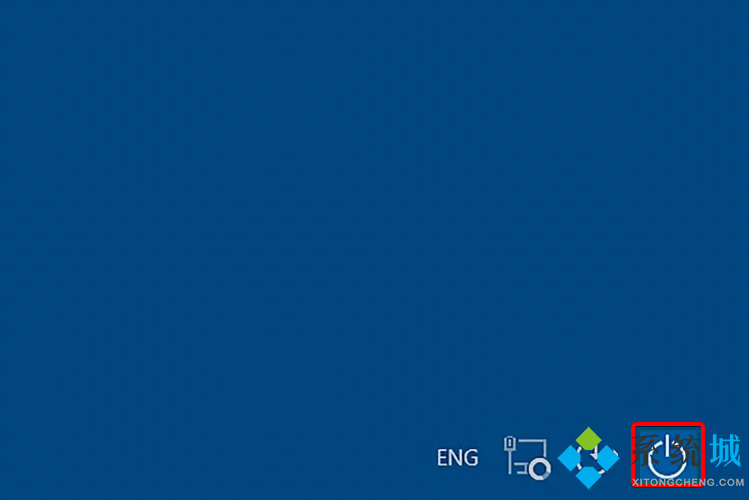
3.点击重新启动。
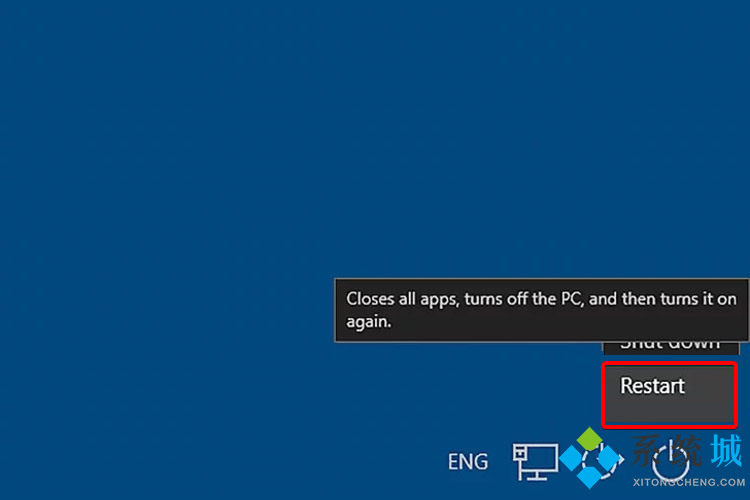
方法二:
1.按住键盘上的Ctrl+ Alt+Delete,选择并打开任务管理器;
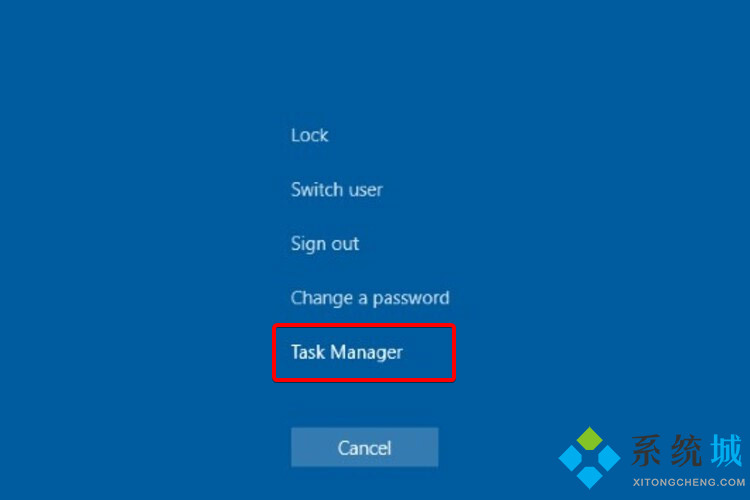
2.在进程列表中,搜索Windows 资源管理器;

3.选择它,然后单击Restart重启。
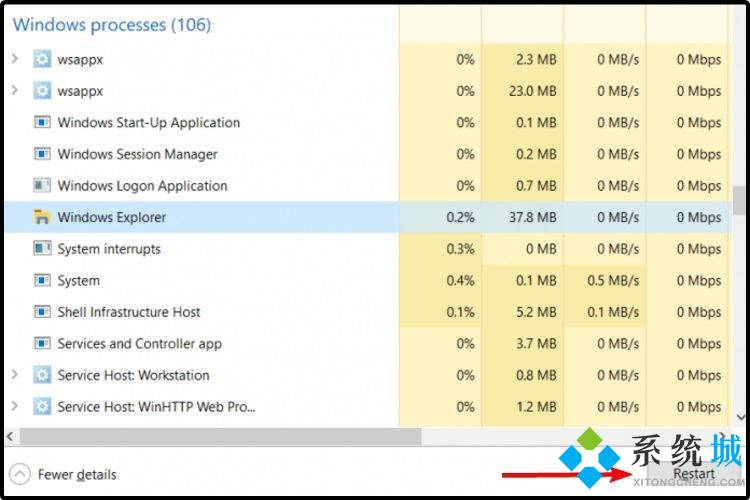
方法三:
1.按住键盘上的Windows key+I打开设置应用程序然后进入Windows 更新;

2.选择检查更新。

方法四:
1.按+键打开设置WindowsI,转到帐户;

2.选择账户信息部分;

3.找到管理我的帐户后选择使用本地帐户登录。

方法五:
1.按Windows+I键打开设置,转到“系统”,然后选择“恢复”;
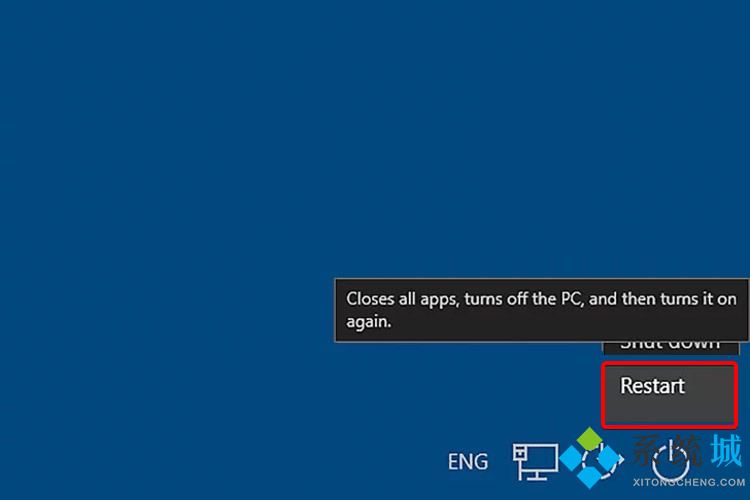
2.选择重置这台电脑。
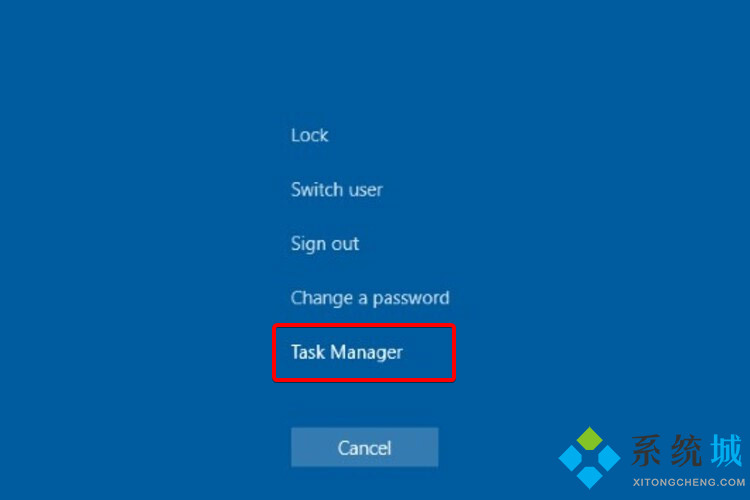
以上就是小编收集的几种win11开始菜单栏点击无效的解决方法,希望对大家有所帮助。
我告诉你msdn版权声明:以上内容作者已申请原创保护,未经允许不得转载,侵权必究!授权事宜、对本内容有异议或投诉,敬请联系网站管理员,我们将尽快回复您,谢谢合作!










